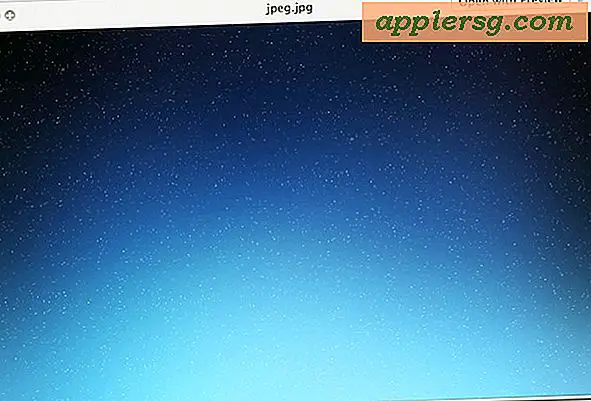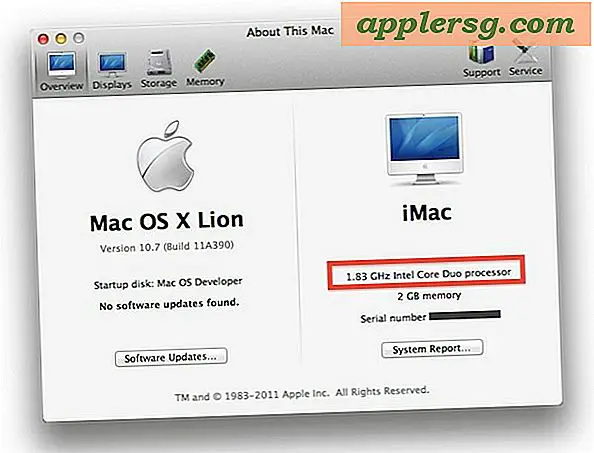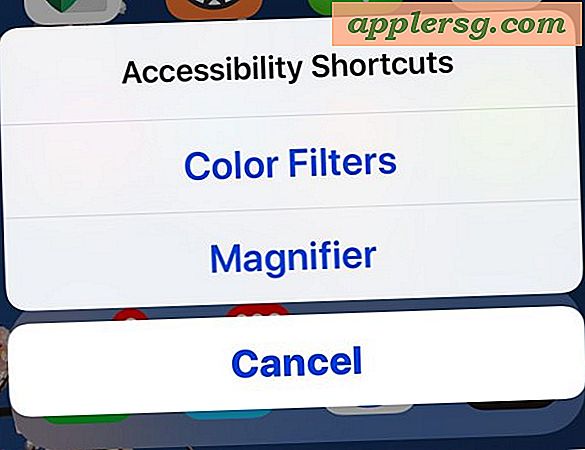Hvordan konvertere 9mm film til DVD
Film krever en spesiell projektor for å kunne spille den, så den beste løsningen er å konvertere 9 mm film til DVD slik at den kan sees med en datamaskin eller DVD-spiller. Dette formatet vil også sikre filmens levetid på lang sikt. Fremgangsmåten for å konvertere 9 mm film til DVD kan gjøres hjemme, og vil ikke ta mer enn et par timer å fullføre.
Kopiere
Trinn 1
Lei eller kjøp en 9 mm filmprojektor. Sett den opp i et mørkt rom overfor en filmskjerm på veggen. Tre 9mm-filmen på projektoren og slå den på. Fokuser bildet av filmen slik at den blir skarp. Slå av projektoren.
Steg 2
Plasser et videokamera på et stativ slik at det er rettet direkte mot skjermen og sentrert mot der filmbildet projiseres. Slå på videokameraet. Slå på filmprojektoren og start filmen.
Trinn 3
Se gjennom videokameraet og foreta nødvendige justeringer slik at bildet av filmen på skjermen ser bra ut. Spol filmen tilbake til begynnelsen. Start videokameraopptaket og start filmprojektoren slik at filmen begynner å spille igjen fra begynnelsen.
Trinn 4
Spol filmen tilbake til begynnelsen. Start videokameraopptaket og start filmprojektoren slik at filmen begynner å spille igjen fra begynnelsen.
Ta opp hele filmen til den når slutten av spolen. Slå av videokameraet. Slå av projektorens pære og spol filmen tilbake til begynnelsen. Fjern filmen og slå av projektoren.
Digitaliser
Trinn 1
Fest S-video-utgangen fra videokameraet til Easy VHS til DVD (se Ressurser) S-videoinngang ved hjelp av en S-videokabel. Koble Easy VHS til DVD USB-enheten til USB-porten på datamaskinen.
Steg 2
Kjør Easy VHS til DVD-programvaren. Velg "S-video" som inngang og "fullformat" som størrelsesforholdet for bildet fra menyene som presenteres av programvaren. Start avspillingen av videokameraet for å bekrefte at bildet av den innspilte 9mm-filmen blir sett på Easy VHS til DVD-vinduet på datamaskinen.
Trinn 3
Spol videoen på videokameraet tilbake til begynnelsen. Trykk på "Record" -knappen på Easy VHS to DVD-programvaren. Start avspilling av 9 mm filmopptak på videokameraet.
Stopp opptaket på Easy VHS to DVD-programvaren. Følg menyvalgene for å lagre den digitale filen til videoopptaket på datamaskinens harddisk.
Konverter ved hjelp av en Mac
Trinn 1
Kjør Toast-programvaren (se Ressurser) og velg kategorien "Video" øverst til venstre. Velg undermenyen "DVD-Video". Velg "DVD" nederst til høyre i Toast-programmet.
Steg 2
Dra den digitale videofilen som ble opprettet av 9mm-filmen til høyre side av Toast-programmet. Velg et menyvalg fra "Alternativer" -delen av Toast på venstre side og merk av at DVD-en skal starte automatisk når den settes inn i en DVD-spiller. La kodingen stå på "Automatisk" og glidebryteren for videokvalitet på "Best".
Trinn 3
Trykk på den røde "Record" -knappen nederst til høyre i Toast-programmet og gi DVDen navn i vinduet som vises. Trykk på "OK" for å lukke vinduet.
Trinn 4
Sett en tom DVD inn i skuffen som nå er skutt ut. Trykk på "Lukk skuff."
Mat ut DVD-platen når brenningen til platen er fullført. Avslutt Toast og arkiver den digitale filen til 9 mm-filmen for fremtidig bruk.
Konverter ved hjelp av en PC
Trinn 1
Last ned og installer Nero 6 (se Ressurser). Start PCen på nytt når programvaren er installert. Sett inn en tom DVD i DVD-skrivbar stasjon.
Steg 2
Kjør Nero 6-programmet. Klikk på "Foto og video" -ikonet i Nero StartSmart-menyen.
Trinn 3
Klikk på "Legg til videofiler" -knappen i "Innhold" -vinduet og marker den digitale filen til 9 mm-filmen. Trykk på "OK" -knappen for å lukke vinduet. Velg valg som ønsket fra "Innhold" -vinduet, for eksempel å konfigurere kvaliteten på videoen, redigere videoen og opprette kapitler automatisk.
Trinn 4
Lag en meny for DVDen ved å velge blant valgene som vises på høyre side av "Select Menu" -vinduet. Trykk på "Neste" -knappen nederst i høyre hjørne.
Velg ønsket innstillinger for brenning og sett kopier til "1." Klikk "Brenn" for å brenne den digitale filen til den tomme DVD-en. Fjern platen når brenningen er fullført, og avslutt Nero 6. Arkiver den digitale filen for fremtidig bruk.